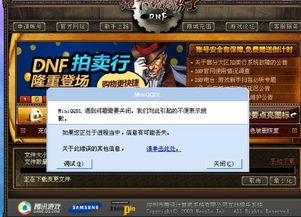电脑使用中突然自动重启的解决技巧
当电脑正在使用中突然自动重启,这不仅会打断正在进行的工作,还可能对系统文件造成损坏,甚至导致数据丢失。面对这一问题,我们需要从多个维度出发,逐一排查可能的原因,并采取相应的解决措施。以下是一些常见的解决方法,希望能帮助你解决电脑自动重启的困扰。

一、硬件故障排查
1. 检查电源供应
电源供应不稳定或功率不足是导致电脑自动重启的常见原因之一。首先,检查电源线是否连接牢固,电源插座是否可靠。如果条件允许,可以尝试更换一个新的电源供应器,以排除电源故障的可能性。

2. 内存条问题
内存条接触不良或损坏也可能导致电脑自动重启。可以尝试将内存条拔出,用橡皮擦轻轻擦拭金手指部分,然后重新插入。如果有多条内存条,可以逐一尝试只安装一条内存条,以确定是否某条内存条存在问题。
3. 硬盘与数据线
硬盘故障或数据线连接不良也可能导致系统不稳定。检查硬盘数据线是否连接紧密,必要时可以尝试更换数据线。此外,使用硬盘检测工具检查硬盘是否存在坏道或其他故障。
4. 散热系统
过热也是电脑自动重启的常见原因。检查CPU散热器、显卡散热器等是否积灰严重,风扇是否正常运转。定期清理灰尘,更换老化的散热硅脂,确保散热系统能够正常工作。
二、软件与系统优化
1. 更新驱动程序
驱动程序不兼容或过时可能导致系统不稳定。通过设备管理器检查是否有驱动程序存在黄色感叹号或问号,如果有,尝试更新这些驱动程序。此外,也可以访问硬件制造商的官方网站,下载并安装最新的驱动程序。
2. 系统更新
系统漏洞或不稳定因素可能导致电脑自动重启。确保操作系统已经更新到最新版本,以修复已知的问题和漏洞。在Windows系统中,可以通过“设置”->“更新与安全”->“Windows更新”进行检查和更新。
3. 病毒与恶意软件扫描
病毒或恶意软件可能破坏系统文件,导致电脑自动重启。使用可靠的杀毒软件进行全面扫描,并清除发现的病毒或恶意软件。同时,保持杀毒软件的实时防护功能开启,以防止病毒入侵。
4. 系统还原
如果电脑在更新某个软件或驱动程序后开始出现自动重启的问题,可以尝试使用系统还原功能,将系统恢复到更新前的状态。在Windows系统中,可以通过“控制面板”->“系统和安全”->“系统”->“系统保护”->“系统还原”进行操作。
三、系统设置与优化
1. 电源管理设置
错误的电源管理设置可能导致电脑在空闲时自动重启。在Windows系统中,可以通过“控制面板”->“硬件和声音”->“电源选项”->“更改计划设置”->“更改高级电源设置”来检查电源管理设置。确保“睡眠”、“休眠”和“关机”等选项设置正确,避免误操作导致电脑重启。
2. 禁用自动重启功能
在Windows系统中,当系统遇到严重错误时,默认会自动重启以防止数据损坏。为了排查问题,可以暂时禁用这一功能。在“控制面板”->“系统和安全”->“系统”->“高级系统设置”->“启动和故障恢复”中,取消勾选“自动重新启动”选项。这样,当系统遇到错误时,会显示错误提示信息,而不是直接重启。
3. 检查系统日志
系统日志记录了电脑运行过程中的各种事件和错误。通过查看系统日志,可以获取导致电脑自动重启的线索。在Windows系统中,可以使用“事件查看器”来查看系统日志。在“控制面板”->“管理工具”->“事件查看器”中,找到“Windows日志”->“系统”,查看是否有与自动重启相关的错误日志。
四、BIOS/UEFI设置检查
1. 恢复默认设置
错误的BIOS/UEFI设置可能导致电脑不稳定。可以尝试将BIOS/UEFI设置恢复到默认值,以排除设置错误的可能性。在开机时按下相应的按键(如Del键、F2键等)进入BIOS/UEFI设置界面,找到“Restore Defaults”或类似的选项,按照提示进行操作。
2. 检查CPU温度监控
部分BIOS/UEFI提供了CPU温度监控功能。如果CPU温度过高,BIOS/UEFI可能会触发保护机制,导致电脑自动重启。在BIOS/UEFI设置界面中,检查CPU温度监控选项,确保CPU温度在正常范围内。如果温度过高,需要检查散热系统是否工作正常。
3. 更新BIOS/UEFI
部分电脑自动重启的问题可能与BIOS/UEFI版本过旧有关。访问电脑制造商的官方网站,下载并安装最新的BIOS/UEFI更新。注意,在更新BIOS/UEFI之前,请务必备份重要数据,并按照官方指南进行操作,以避免更新失败导致电脑无法启动。
五、其他注意事项
1. 避免过载使用
长时间高负荷
- 上一篇: 粉色玫瑰11朵:浪漫背后的深情寓意
- 下一篇: 经济危机的影响有哪些?
-
 解决电脑频繁自动黑屏休眠的烦恼,轻松几步告别困扰!资讯攻略10-25
解决电脑频繁自动黑屏休眠的烦恼,轻松几步告别困扰!资讯攻略10-25 -
 LOL英雄联盟闪退?这里有解决办法!资讯攻略10-31
LOL英雄联盟闪退?这里有解决办法!资讯攻略10-31 -
 解决电脑浏览器无法打开的方法资讯攻略11-09
解决电脑浏览器无法打开的方法资讯攻略11-09 -
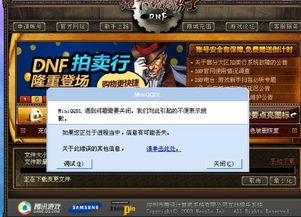 DNF自动关闭怎么办?一文带你解锁多种解决办法!资讯攻略11-11
DNF自动关闭怎么办?一文带你解锁多种解决办法!资讯攻略11-11 -
 Win7系统DNF游戏无声解决方案资讯攻略11-12
Win7系统DNF游戏无声解决方案资讯攻略11-12 -
 Win7系统桌面图标无法删除的解决方法资讯攻略11-04
Win7系统桌面图标无法删除的解决方法资讯攻略11-04